Photoshop钢笔工具勾画光影壁纸
一路求学网 http://www.16qiuxue.com 阅览次数: 875次 08-24 16:53:31
标签:ps教程,photoshop入门教程,photoshop初级学习,http://www.16qiuxue.com Photoshop钢笔工具勾画光影壁纸,
光影壁纸的制作比较讲究。首先需要构思好大致的画面。然后就是用钢笔工具勾图,为了增强光影效果,可以适当的给图形加上一些发光样式。创意需要自己去发挥。
最终效果1

最终效果2

经典哦
1、新建一块画布,CTRL+N。我这里是2009*1400像素。

2、选择钢笔工具,画出贝斯轮廓,和转手绘差不多。

3、路径画好后就是描边,和转手绘一样的做法,在我以前的教材里面介绍的很清楚了(点击鼠标右键选择画笔描边,勾选模拟压力)。画笔我这里选择尖角,4像素大小。
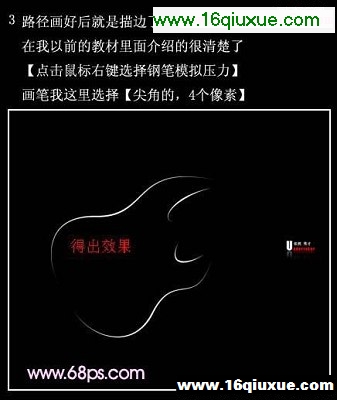
经典哦
4、点击图层样式,里面的内发光和外发光,接下来的发光也都是一样的设置,所以就不在截图了。
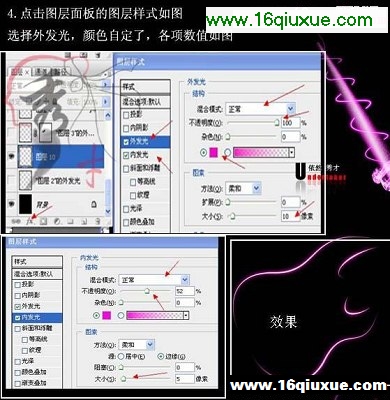
5、画贝斯干轮廓,描边做内外发光。
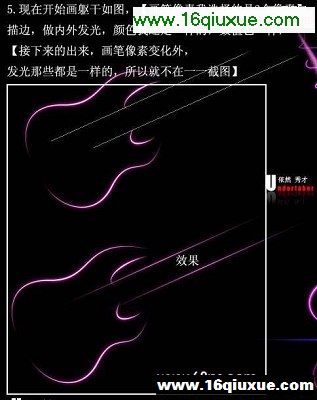
6、画玄,我选择的是一个像素因为你玄不可能太粗。

经典哦
7、画出一条长的路径,描边我选择的是柔角的画笔,67像素大小。之后我们分别复制2个,对副本2和3进行内外发光,按Alt + 移动鼠标复制。

8、给光速做动感模糊,使他看起来有动感,有种速度感。
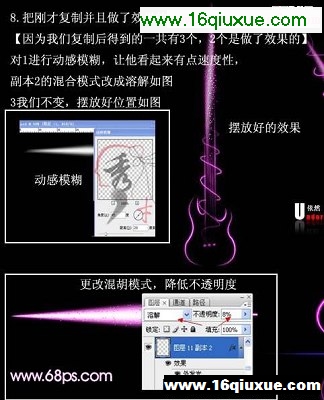
9、画缠绕线条路劲冰描边做发光。

经典哦
10、用烟雾笔刷做一个贝斯头,拉渐变3次,摆放好合适位置。
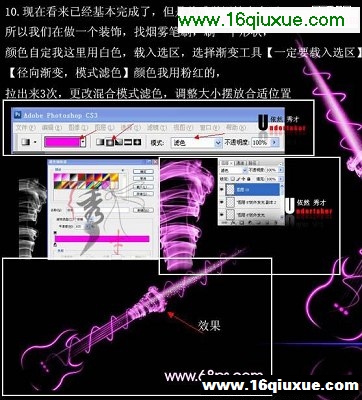
11、如果你觉得一遍不够炫,那就在来一次复制一个如图。
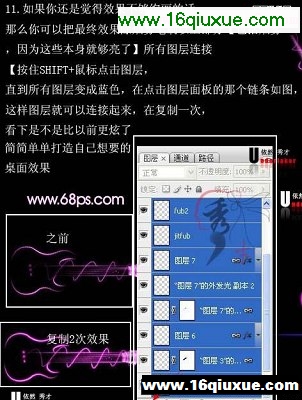
最终效果:

上一篇:PS教程:暗光人物照片处理实例
《Photoshop钢笔工具勾画光影壁纸》相关文章
- Photoshop钢笔工具勾画光影壁纸
- › 3dsmax和photoshop制作飞行器
- › 3Dmax+photoshop、zbrush制作魔法武器战士
- › Photoshop制作漂亮的粗体文字特效
- › Photoshop简单规划VISTA风格网站首页布局
- › Photoshop教程:绘制卡通BJD娃娃
- › Photoshop简单实用的保留毛孔磨皮法
- › Photoshop文字特效:简单制作阳光照射效果
- › Photoshop钢笔工具绘制卡通风格牛仔
- › Photoshop教程:淡彩美女插画
- › Photoshop制作SumperSampler风格照片
- › Photoshop教程:模糊妹妹手机照片清晰化(推荐)
- › Photoshop CS3制作美女照片翻页动画
- 在百度中搜索相关文章:Photoshop钢笔工具勾画光影壁纸
- 在谷歌中搜索相关文章:Photoshop钢笔工具勾画光影壁纸
- 在soso中搜索相关文章:Photoshop钢笔工具勾画光影壁纸
- 在搜狗中搜索相关文章:Photoshop钢笔工具勾画光影壁纸
- tag: photoshop教程,ps教程,photoshop入门教程,photoshop初级学习,平面设计教程 - photoshop教程
